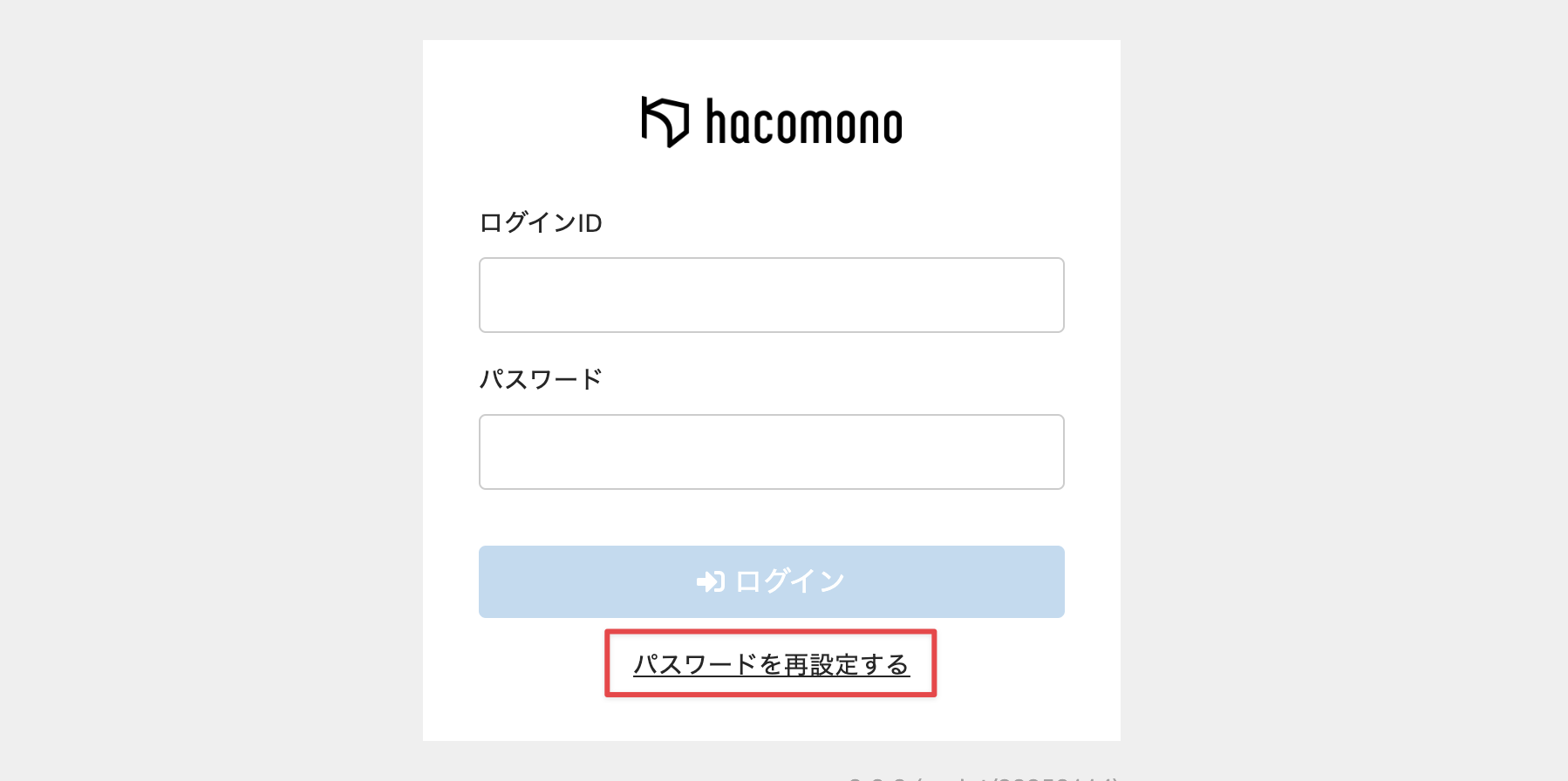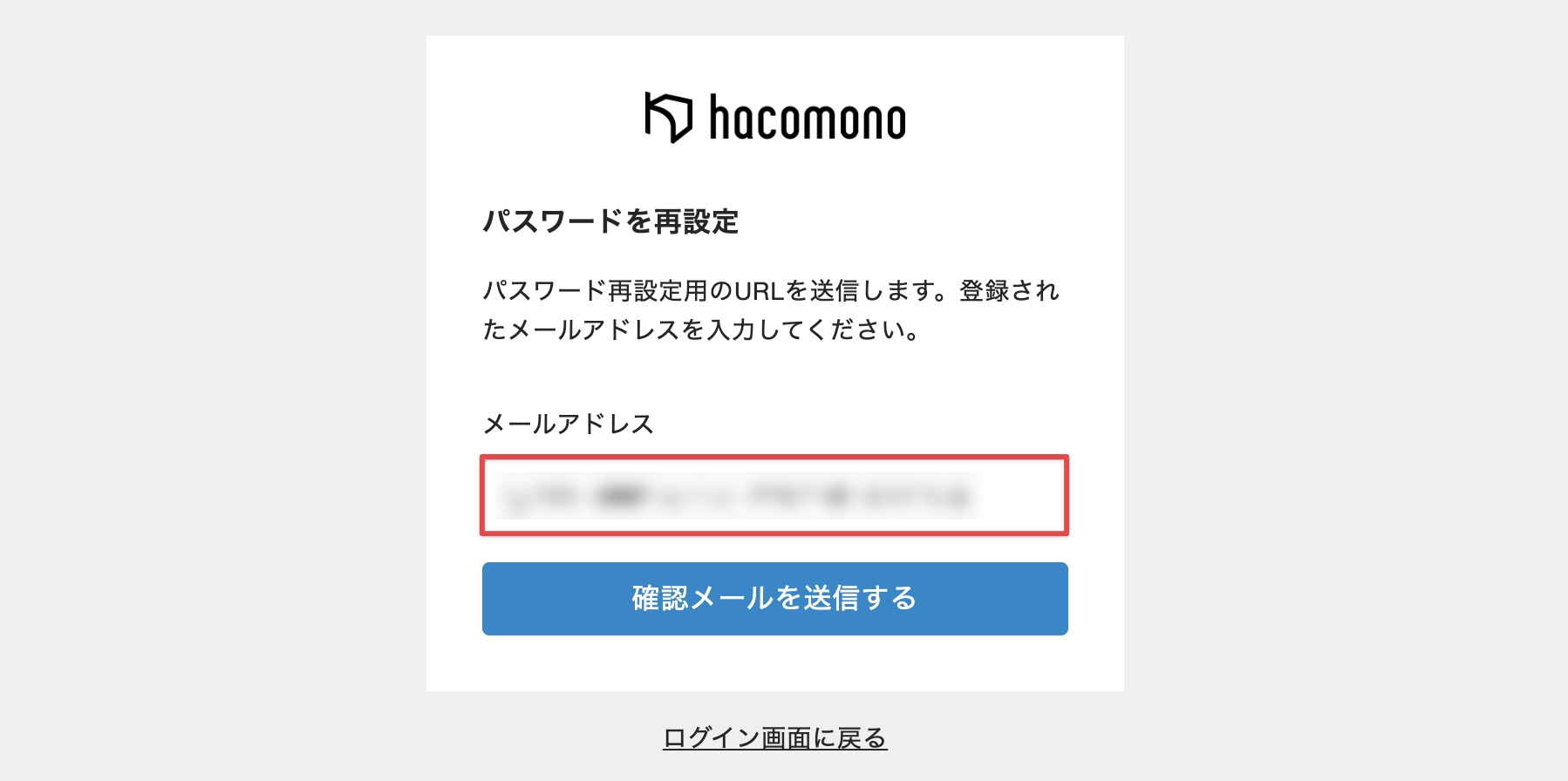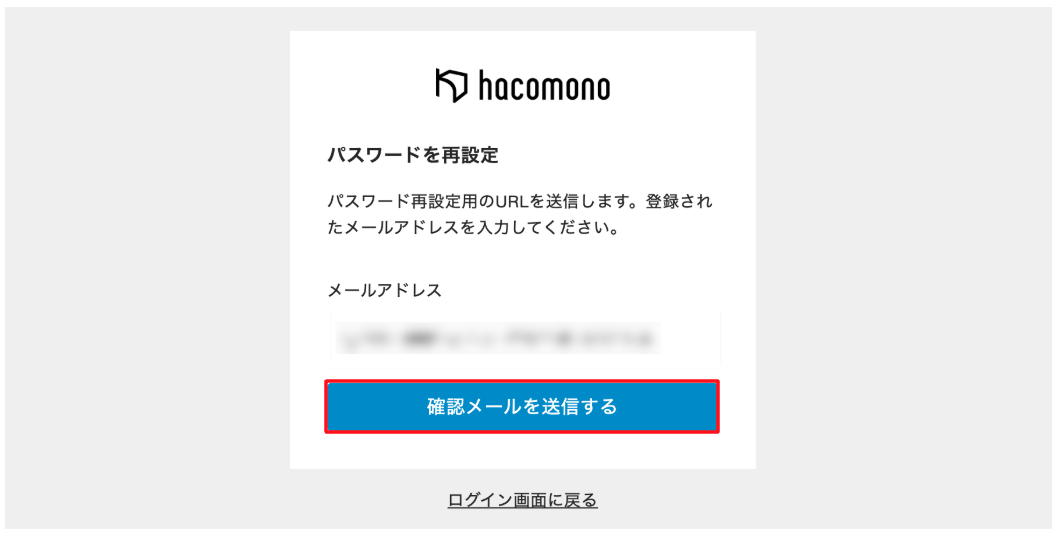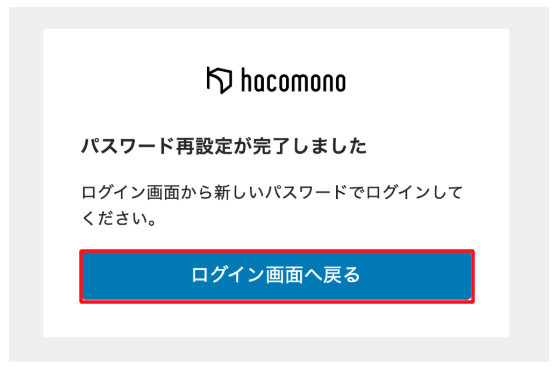管理ユーザーのパスワードを再設定する方法
Q
管理ユーザーのパスワードを再設定する方法
A
管理サイトのログインパスワードを忘れてしまった場合、ログイン画面からパスワードを再設定できます。
●注意事項
パスワードを再設定するための情報はメールで届くため、再設定する管理ユーザーのアカウントにメールアドレスが登録されている必要があります。
詳しい手順は、以下をご確認ください。
■手順
1.管理サイトのログイン画面にアクセスします
5.入力したメールアドレス宛に、「パスワードリセットのお知らせ」メールが届きます。
※メールが届かない場合、迷惑メールフィルターやドメイン指定受信の設定などをご確認ください。
※入力したメールアドレスが間違っている可能性があるため、送信完了画面の[メールを再送する]をクリックしてメールを再度送信するか、手順1から再設定をやり直してください。
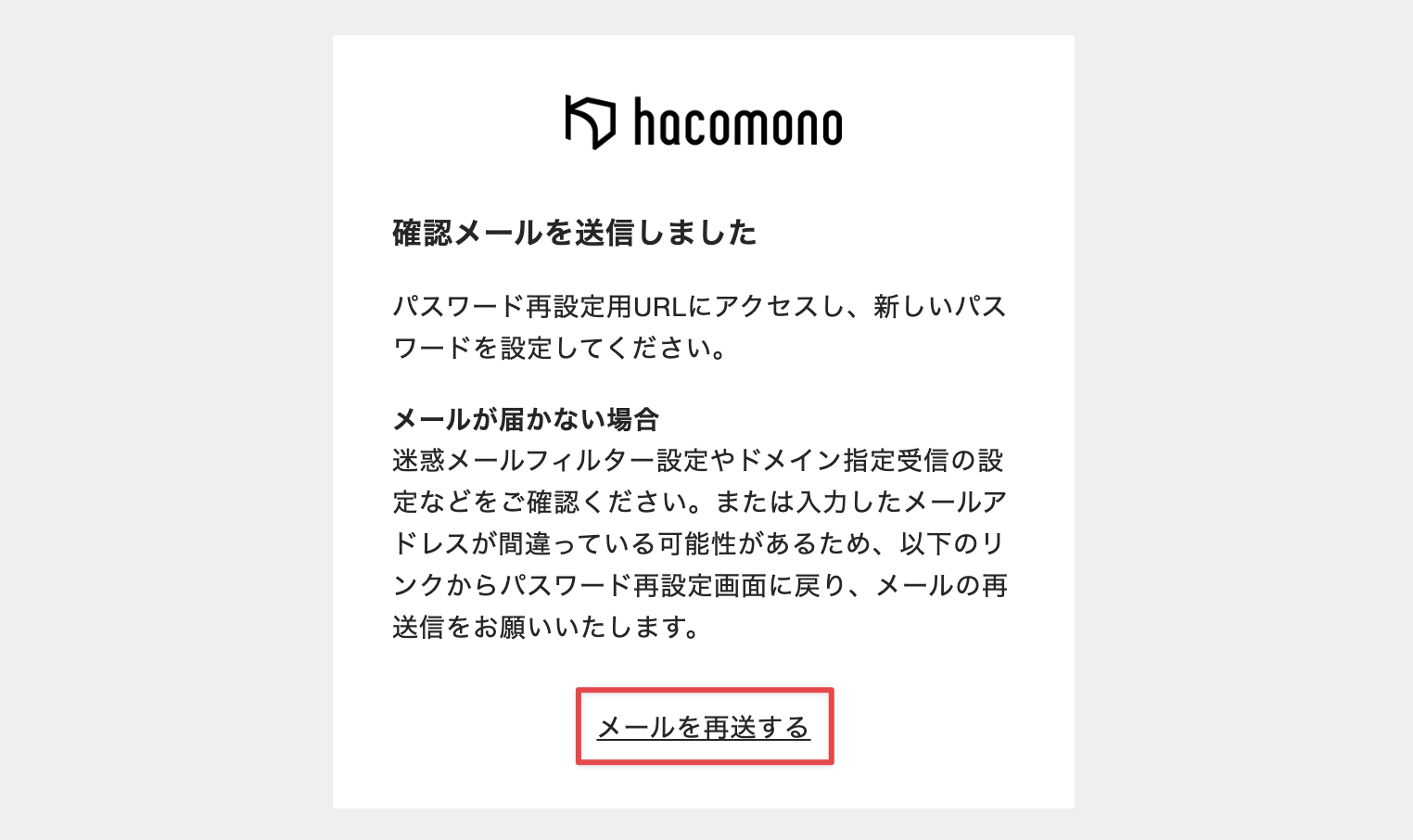
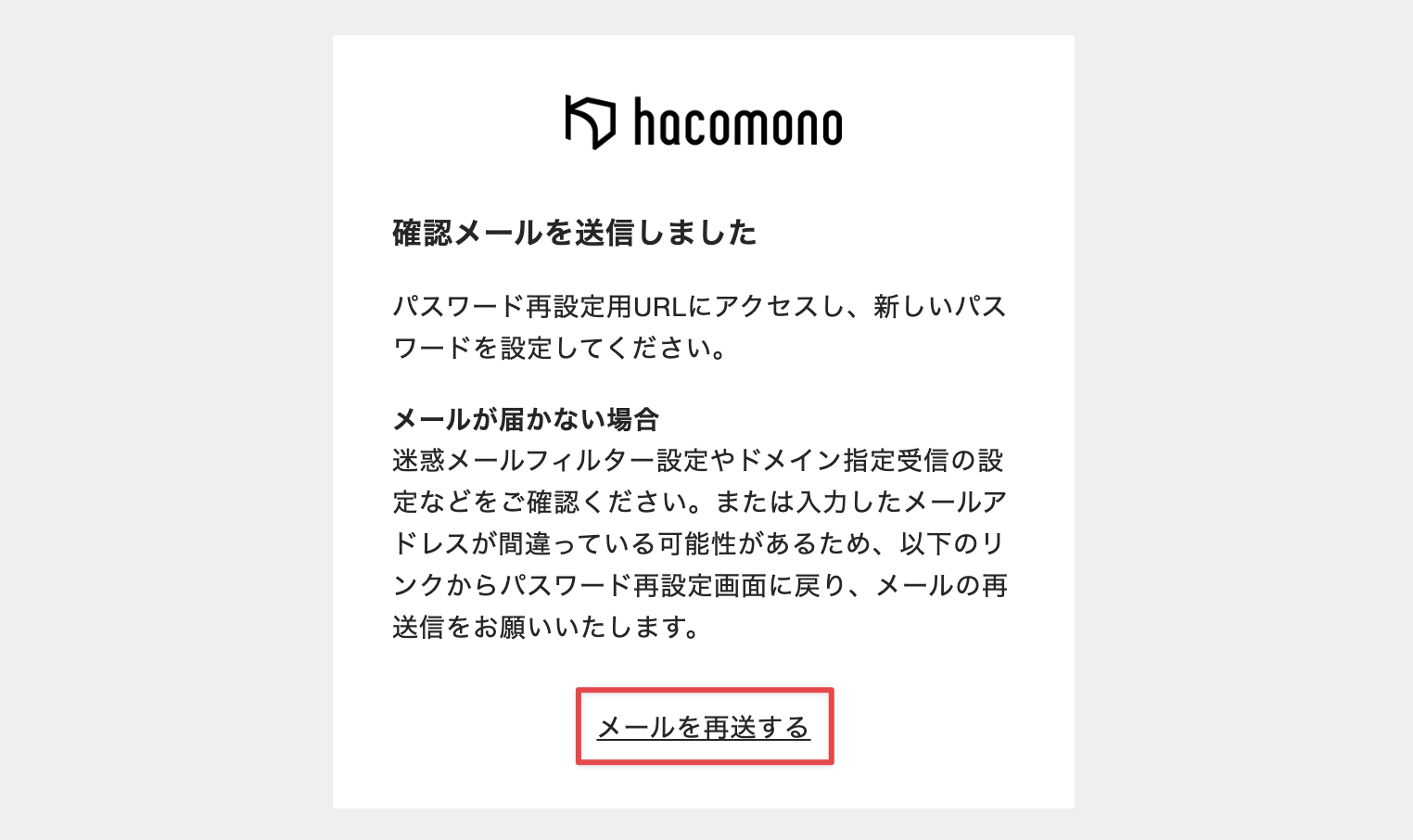
8.[保存する]をクリックします。
10.再設定したパスワードで管理サイトへログインできるようになります。
▼関連FAQ
管理ユーザーのアカウントロック解除方法については、以下をご確認ください。
このページは役に立ちましたか?